제목 : 히이이*님 PE 디스플레이 설정 우클릭메뉴 테스트 버전을 실행하여 보았습니다
왕초보자유게시판에 히이이*님께서 PE 디스플레이 설정 우클릭메뉴 테스트 버전을 소개를 하여 주셨습니다
아마 처음 파일을 다운 받으신분들은 조금 당황을 하실것 같습니다..저도 오랜만에 히이이*님 PE 수정 스크립트를 실행해 보게 되면서..어떻게해야
하나 했었습니다
알고 보면 간단합니다..이미 링크를 소개하여 주신 곳에서 PE 수정 스크립트 V3.21를 다운 받고 여기에 자유게시판에 첨부하여 주신 파일을
추가하고 그냥 cmd만 실행하면 자동으로 진행이 됩니다..
PE에서 해상도 설정을 Ultramon 프로그램으로 하고 이 프로그램에서 해상도 설정을 저장하고 저장된 파일로 pe부팅시마다 해상도가 자동설정이
되도록 편리하게 설정을 다 만들어 주셨습니다.
멋진 작품을 만드시고 적용하여 주신 히이이*님께 감사드립니다
PE 해상도를 변경해서 부팅시마다 적용하고 싶으신 분들이 활용하시면 너무 편하실것 같습니다.
cmd에서 자동 진행이 되어서 그냥 순서대로 사진만 캡쳐를 하였습니다..
PE 수정 스크립트용 파일입니다.
https://windowsforum.kr/lecture/14205446
위의 링크에서 PE 수정 스크립트 V3.21.7z 다운받아 압축을 해제하여 주십시요 위의 파일 다운 받은부분 조금 아래에 _ADD.7z 파일도 다운 받아서
PE 수정 스크립트 V3.21.7z 압축해제한 폴더 안에서 압축을 풀어주시면 기본 준비가 된 것입니다
PE 디스플레이 설정 우클릭메뉴 테스트
https://windowsforum.kr/free/14242342
자유게시판 글에서 _ADD.7z.001 _ADD.7z.002 파일을 다운 받아서 압축해제후 이미 압축해제한 _ADD.7z 폴더에 넣어 주시면 됩니다
저의 경우 압축해제후 avast에서 멜웨어 검색되는 UltraMon.exe.alt 파일은 삭제를 하여주었습니다..자유게시판 댓글에 설명이 있습니다
UltraMon.exe.alt 파일이 ThinApp 5.0로 만들도 생기는 파일이라고 하이이*님께서 알려주셨습니다..참고하여 주십시요
https://www.vmware.com/support/thinapp4/doc/releasenotes_thinapp50.html
Inclusion of .alt file in Bin folder
The ThinApp 5.0 release adds support for an alternate architecture PDC with .alt extension. If the ThinApp capture feature contains both 32 bit and 64 bit executable, then a file with an extension *.alt * would be generated in the bin directory after build process. The pdc would generally be x86 and not suitable to launch a 64 bit process. The .alt files provide an alternate architecture PDC image to use as an entry point.
Bin 폴더에 .alt 파일 포함
ThinApp 5.0 릴리스는 확장명이 .alt 인 대체 아키텍처 PDC에 대한 지원을 추가합니다. ThinApp 캡처 기능에 32 비트 및 64 비트 실행 파일이 모두 포함되어있는 경우 빌드 프로세스 후 bin 디렉토리에 * .alt * 확장자를 가진 파일이 생성됩니다. pdc는 일반적으로 x86이며 64 비트 프로세스를 시작하는 데 적합하지 않습니다. .alt 파일은 진입 점으로 사용할 대체 아키텍처 PDC 이미지를 제공합니다.
이렇게 준비를 하시고 _PE 수정 스크립트.cmd 를 실행하시면 됩니다
1. 자유게시판에서 다운 받은 파일을 압축해제한 모습니다..저의 경우 원본에 바이러스 검출이 되는 파일을 삭제후 보관용으로 다시 압축을 한것입니다
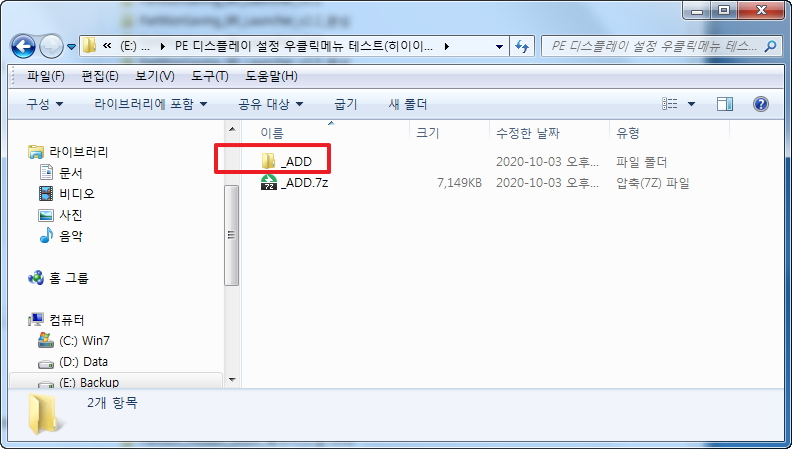
2. 폴더안에 다시 이 폴더가 있습니다...나중에 이 폴더채 복사해서 PE 수정 스크립트 V3.21 폴더에 넣게 됩니다
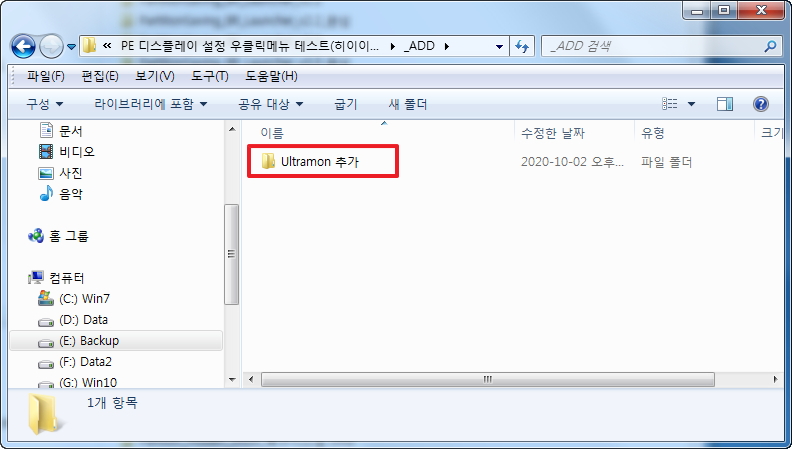
3. 바로 시작하기 전에 어떤 파일들이 있나 살펴보았습니다.. 관련파일들이 있는 폴더입니다
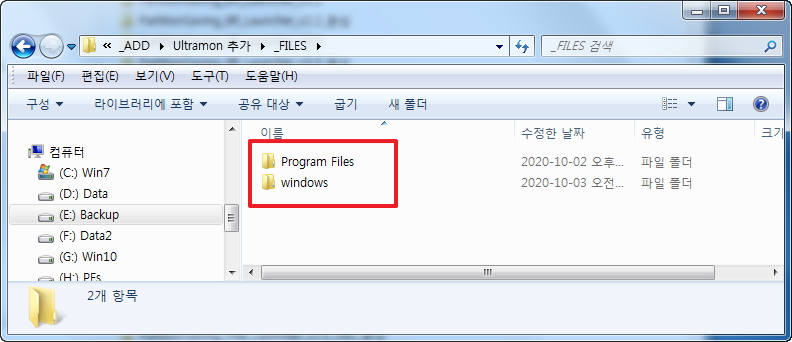
4. 프로그램 폴더에 들어가는 파일들입니다..profile_.cmd 파일을 exe로 변환한것이 profile.exe입니다..해상도 설정을 저장하는 역활을 합니다
혹시 다른곳에 저장을 하고 싶으신분은 이 cmd 파일을 수정하셔서 활용하시면 될것 같습니다.
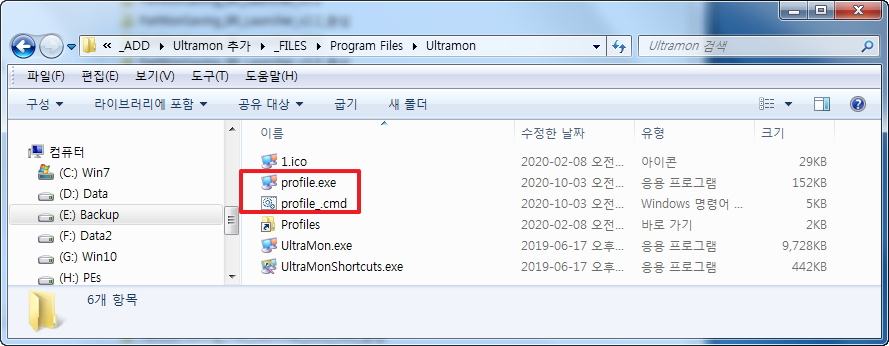
5. 원본에서 압축을 풀었을때 UltraMon.exe.alt 파일이 있습니다..저의 경우 프로그램 실행하는데 지장이 없어서 삭제를 하기는 하였습니다
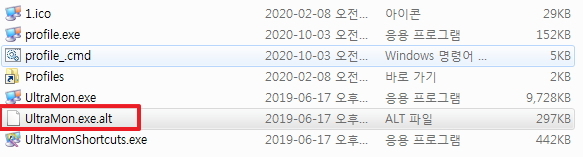
6. system32 폴더에 cmd 파일이 있네요...PE 부팅시에 저장된 해상도 설정 파일을 찾아서 해상도 설정을 해주는 역활을 합니다.
레지는 우클릭 등록 레지네요..
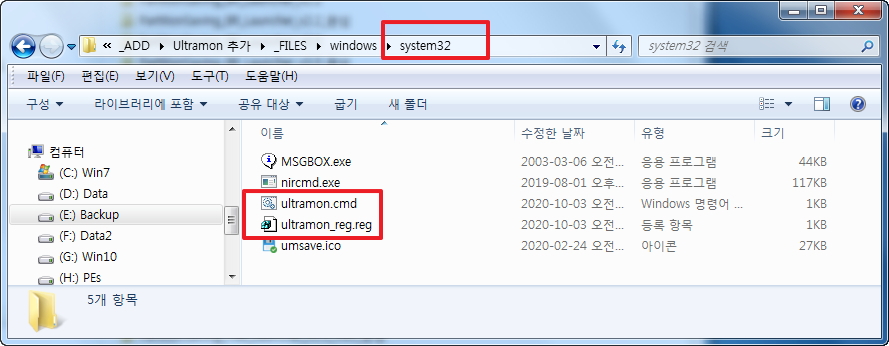
7. ultramon.cmd 내용을 살펴보았습니다.. 해상도 설정 파일을 적용하는 명령어가 보이네요.
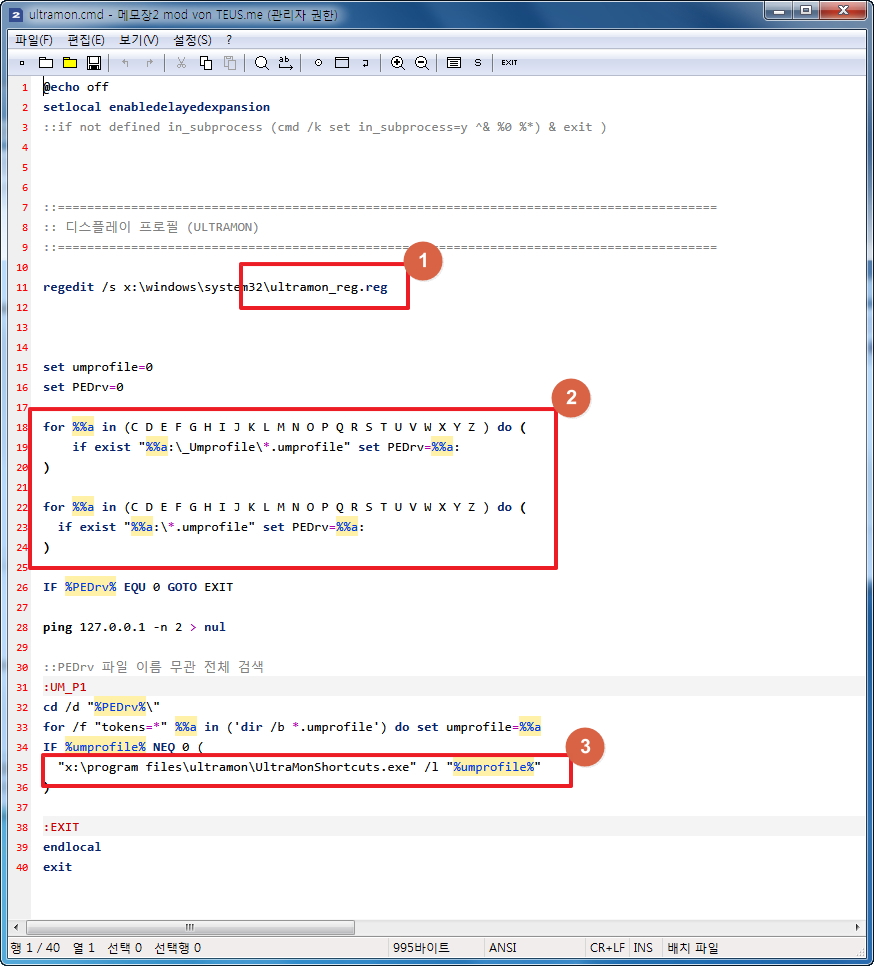
8. profile_.cmd 내용입니다..설정파일이 저장되는 위치가 따로 있습니다..이것을 필요한 곳으로 복사를 하고 있습니다.
역시 고수님 작품에서는 배울수 있는것이 많습니다..
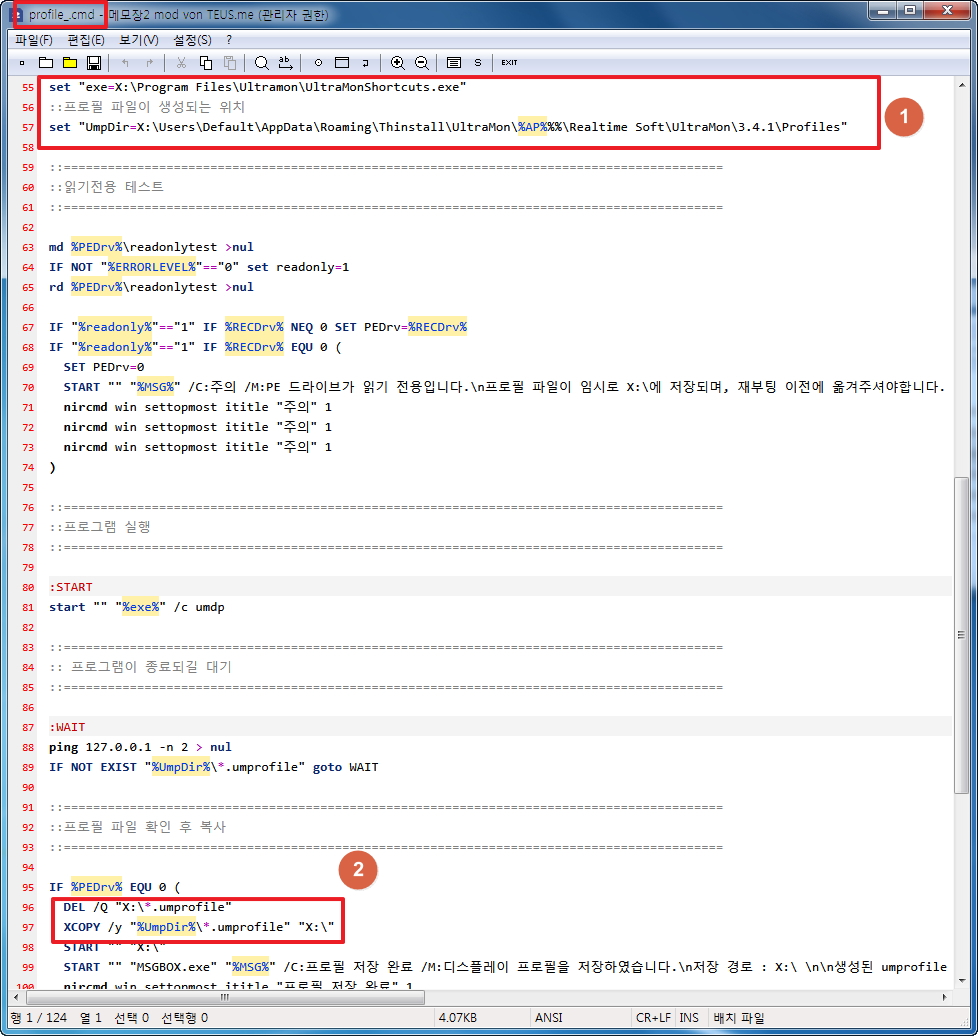
9. 압축해제 폴더 이름이 (날짜) 이렇게 넣었더니 cmd에서 에러가 나서 아래처럼 빈공간없이 간단히 하였습니다...
다운 받은 파일 2개를 압축해제한 모습 입니다
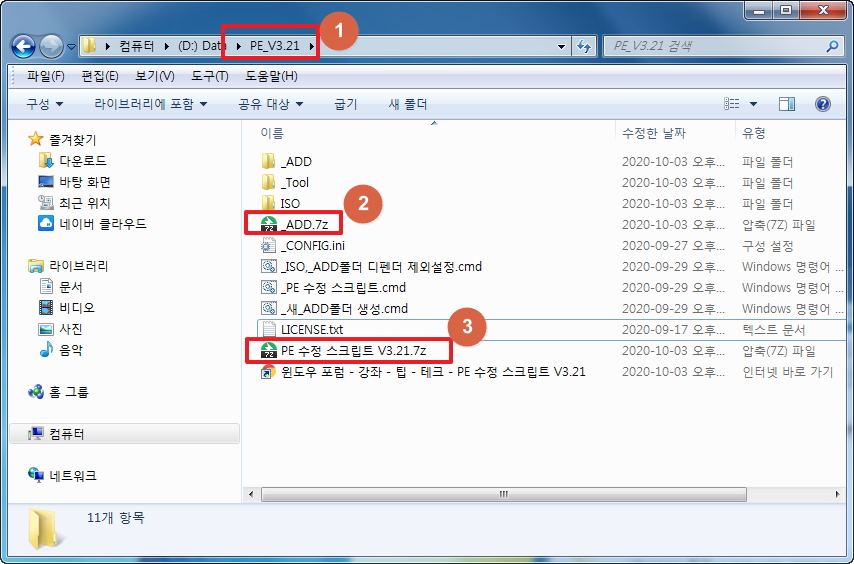
10. 자유게시판에서 다운 받아서 압축해제한 파일을 여기에 복사해 넣으시면 됩니다...간단하죠..

11. 왕*님께 선물 받은 저용량 PE의 경우 msi.dll 파일이 없어서 에러가 발생을 하여서 아래처럼 여기에 추가해 놓았습니다.
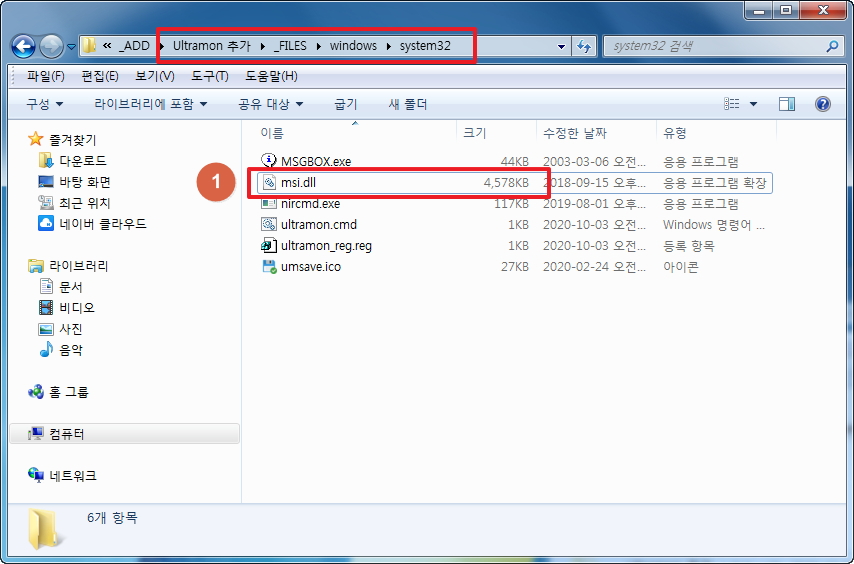
12. 왕*님 작품에 실제 추가되는 파일 용량입니다
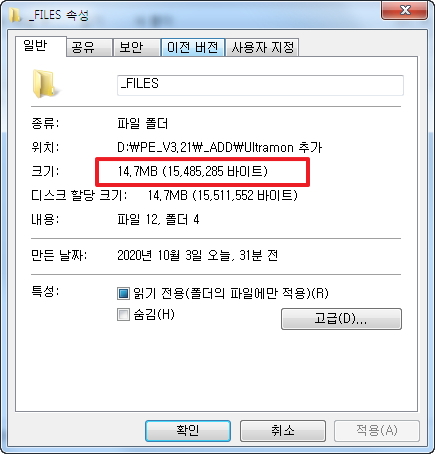
13. ADD.cmd 에 보시면 run 레지에 ultramon.cmd가 등록이 되도록 되어 있습니다...pe부팅시에 자동 실행이 됩니다.
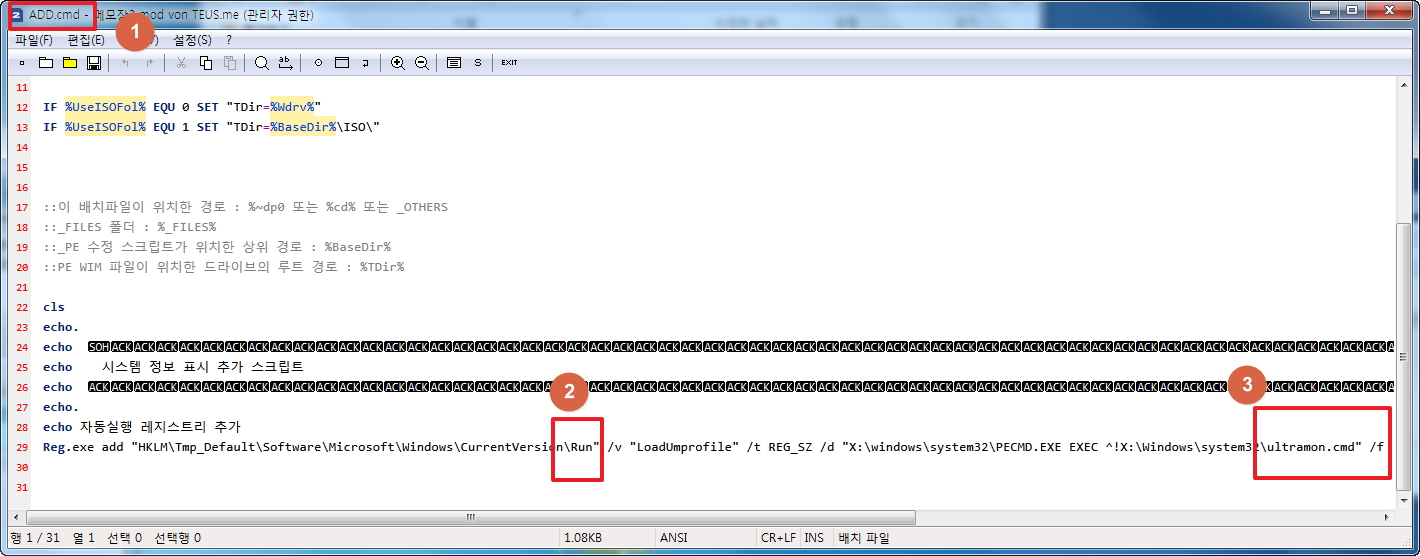
14. 왕*님 작품에서 SysWOW64 폴더를 삭제한 x64 전용 PE를 아래애 wim 파일로 추가를 하였습니다
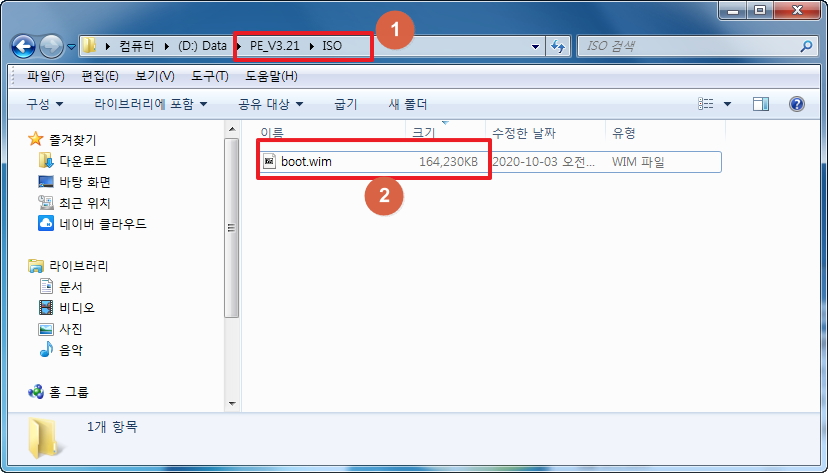
15. _PE 수정 스크립트.cmd 를 실행한 모습입니다..Ultramon 추가 폴더에 대한 정보가 있습니다..
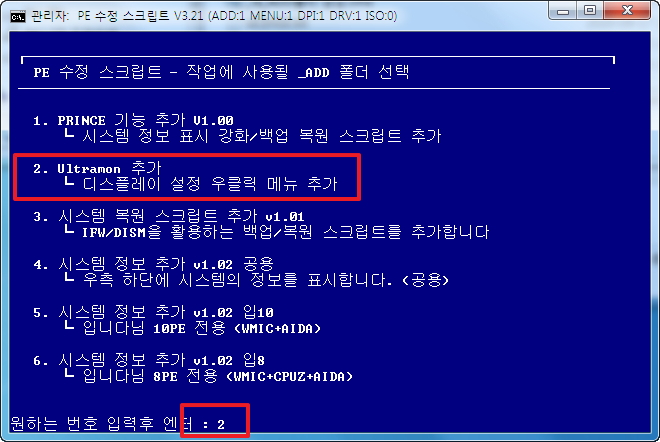
16. 순서대로 진행을 하시면 됩니다
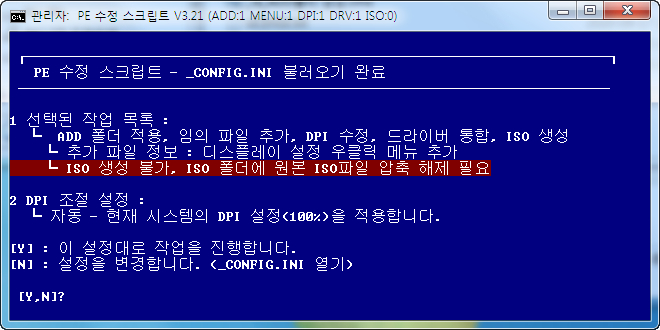
17. _CONFIG.ini을 그대로 활용을 해서 그런지 통합드라이버 선택 창이 나옵니다...취소를 하고 진행을 하였습니다
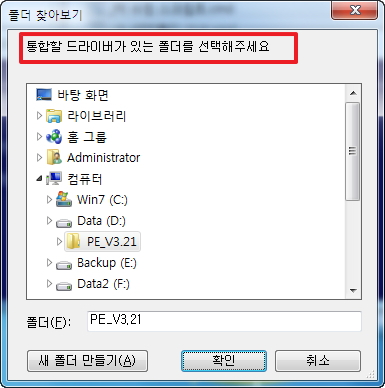
18. 수정한 wim 파일 찾는 창이 나옵니다..선택을 하여 주시면 됩니다
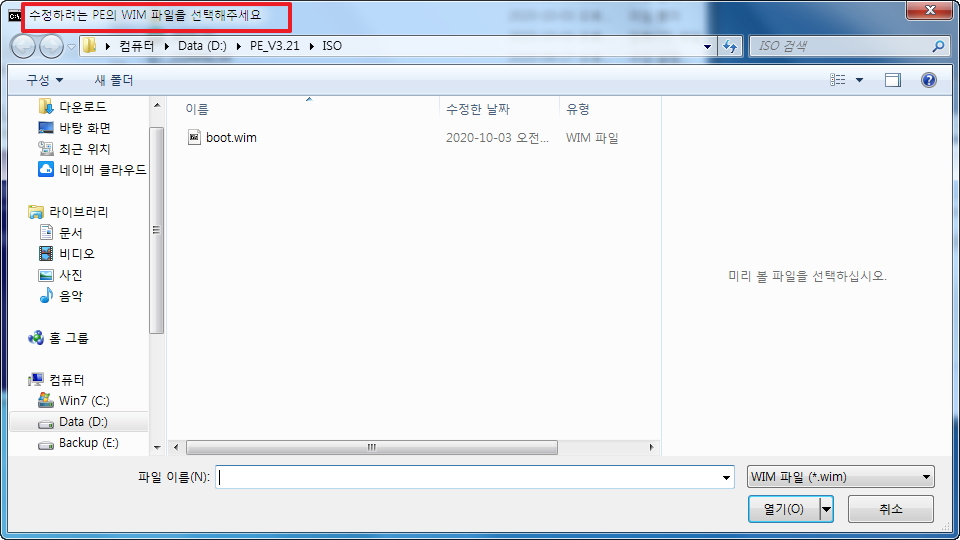
19. 이번에는 이런 모습이 나옵니다.. 다른 모든 창을 닫으라고해서 닫고 진행을 하였습니다
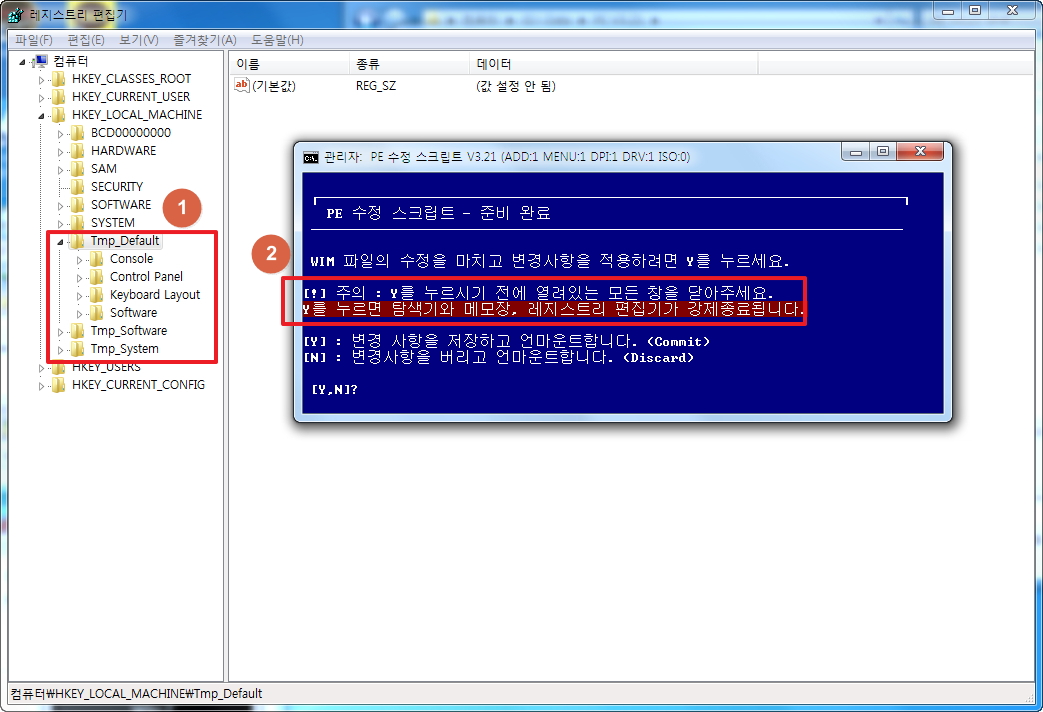
20. 진행과정 중인것을 캡처를 한것입니다
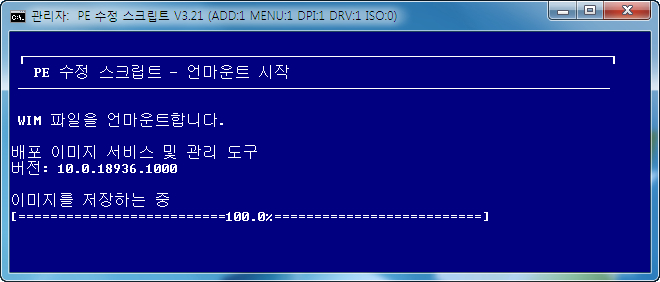
21. 작업이 완료가 되었습니다
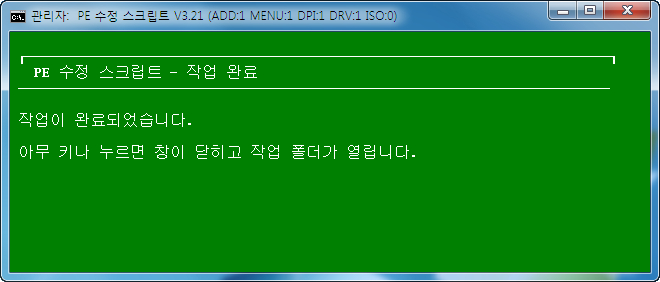
22. boot.wim 용량이 늘었습니다..
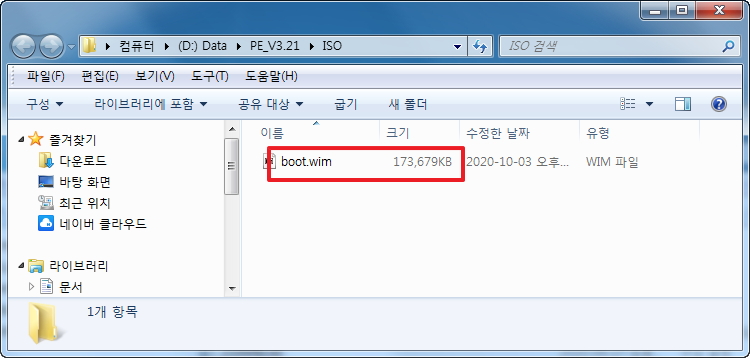
23. wim 파일에서 프로그램 폴더를 확인하여 보았습니다
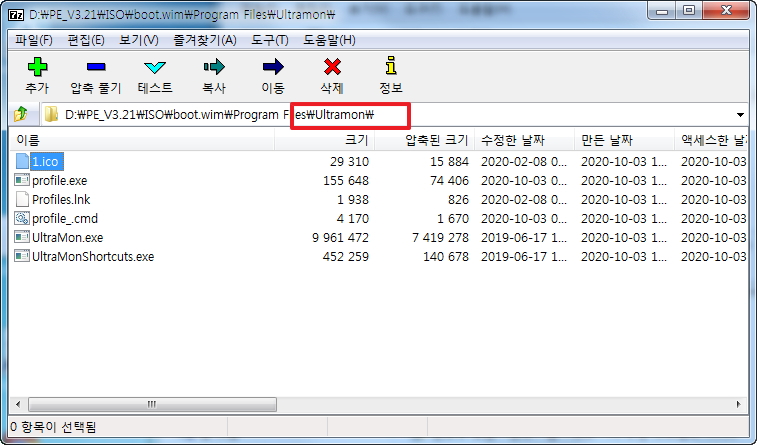
24. 당연히 system32폴더에도 잘 추가가 되었습니다
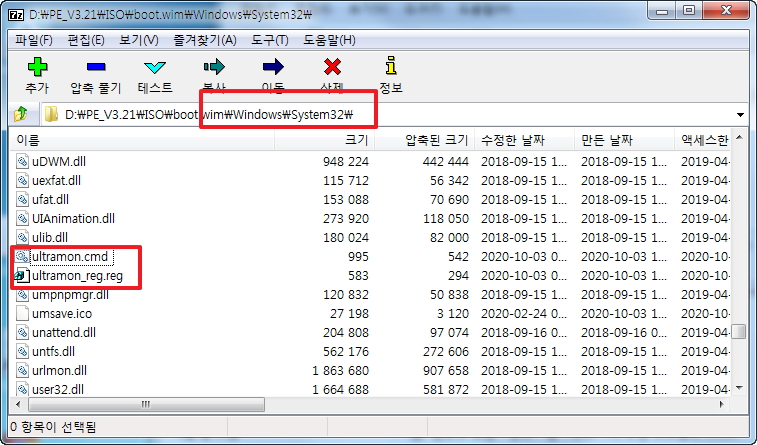
25. 레지까지 확인하여 보았습니다
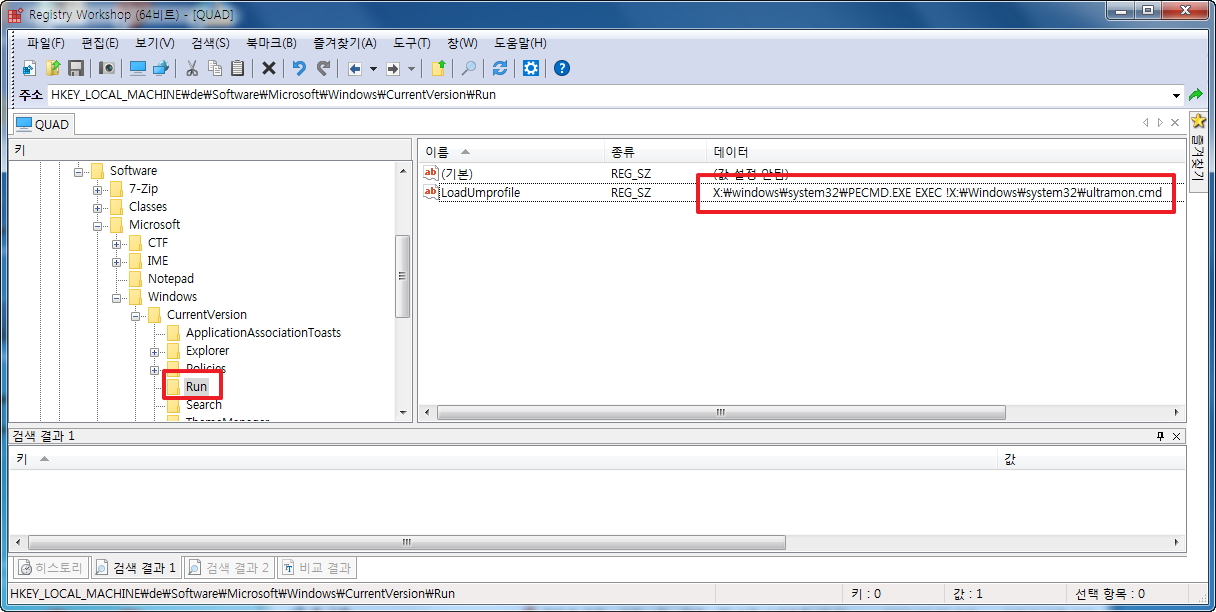
26. pe로 부팅을 하였습니다..우클릭 메뉴 2개가 추가가 되었습니다.
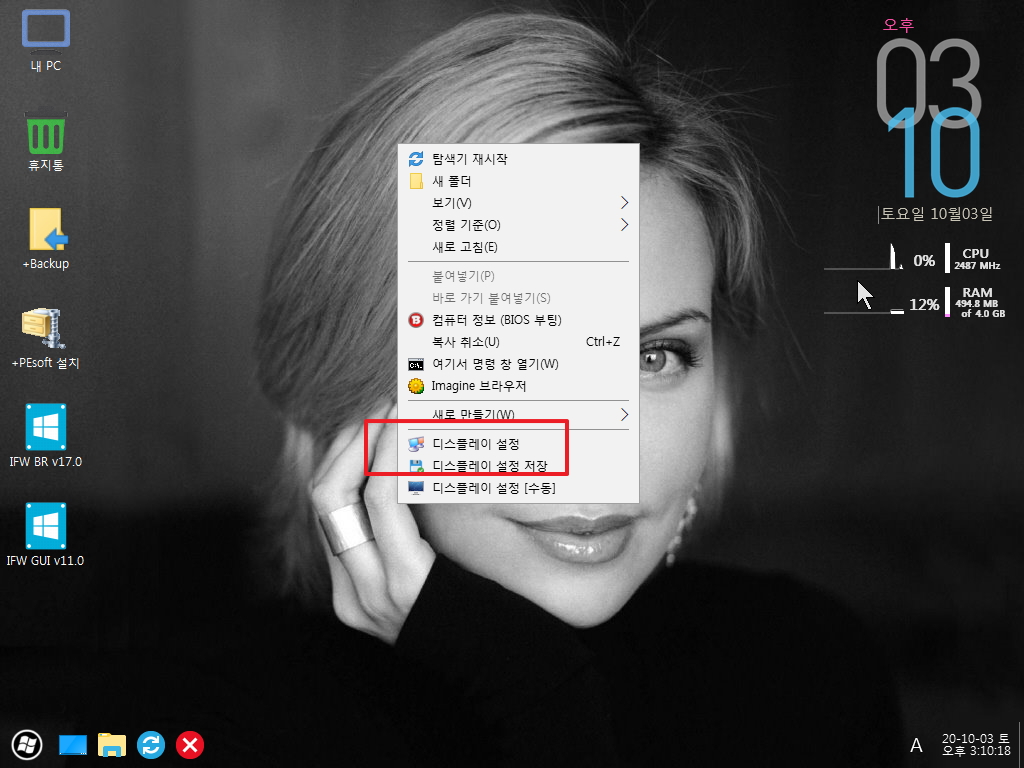
27. x64 전용에서는 기존 해상도 프로그램이 작동하지 않아서 WinXShell용 해상도 프로그램을 사용하고 있습니다.
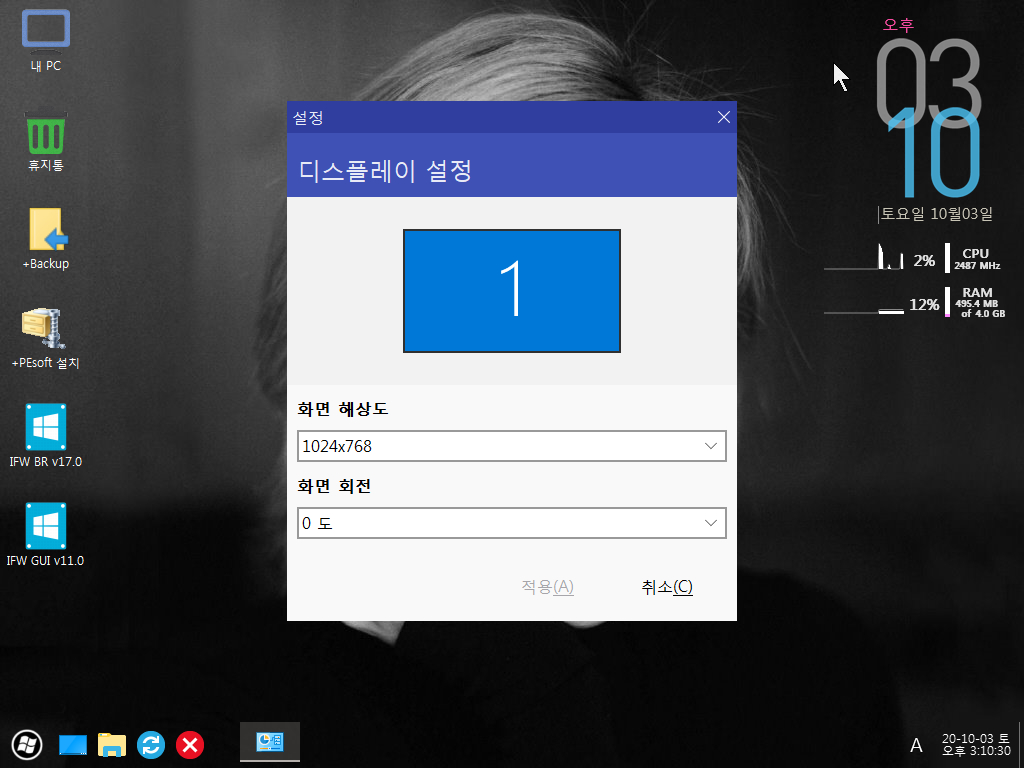
28. 추가된 Ultramon을 실행하였습니다..
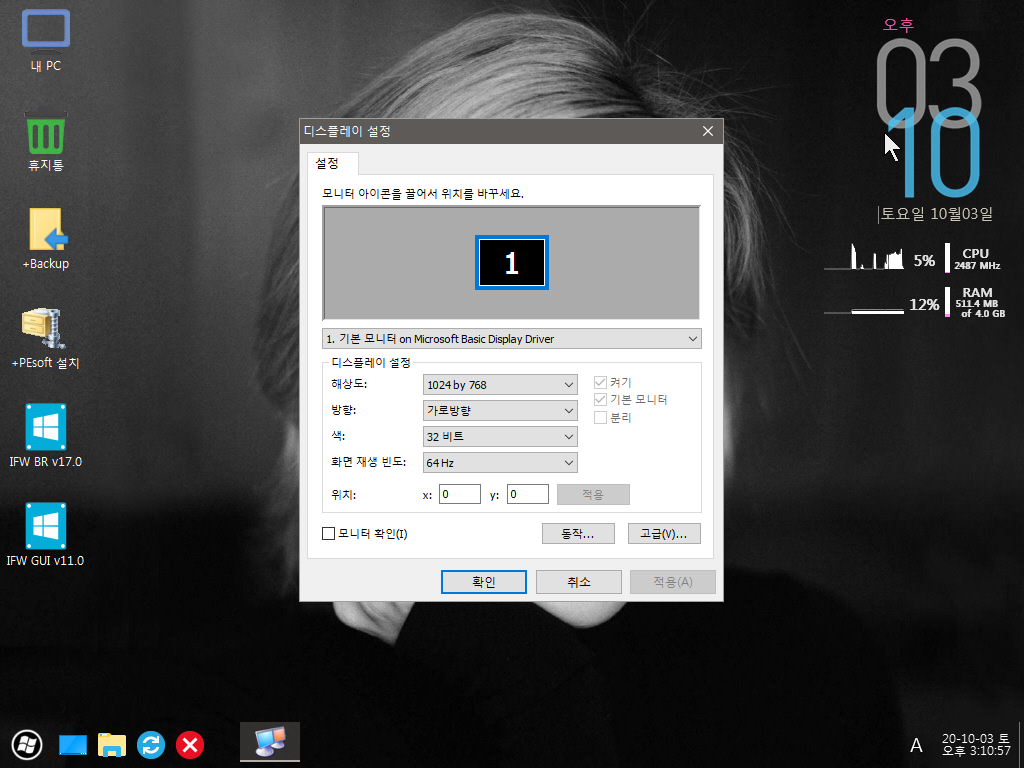
29. 해상도를 변경하여 보았습니다..아주 잘됩니다.
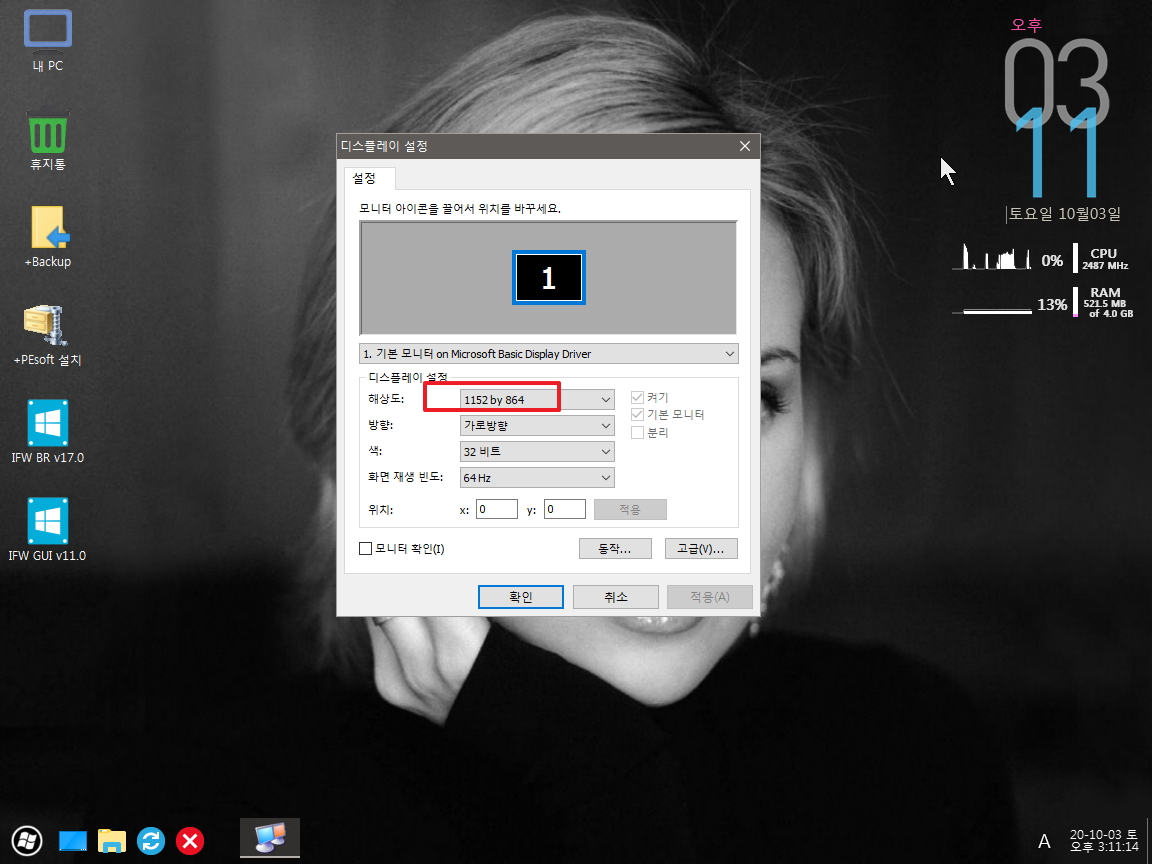
30. PE 부팅시 마다 해상도를 자동 설정하기 위해서 설정을 저장해야죠...
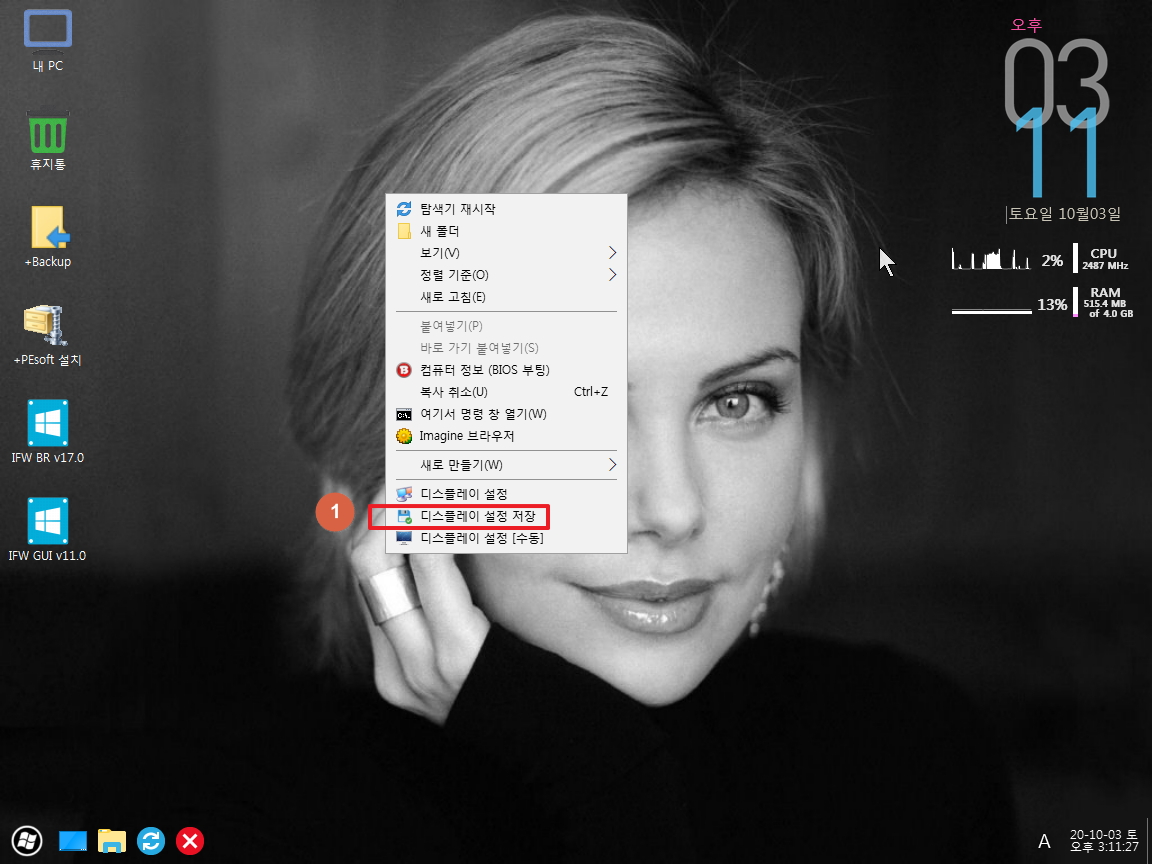
31. 프로필을 저장하는 메뉴가 시작되었습니다..1번에서 설정후 다음을 진행하시면 됩니다
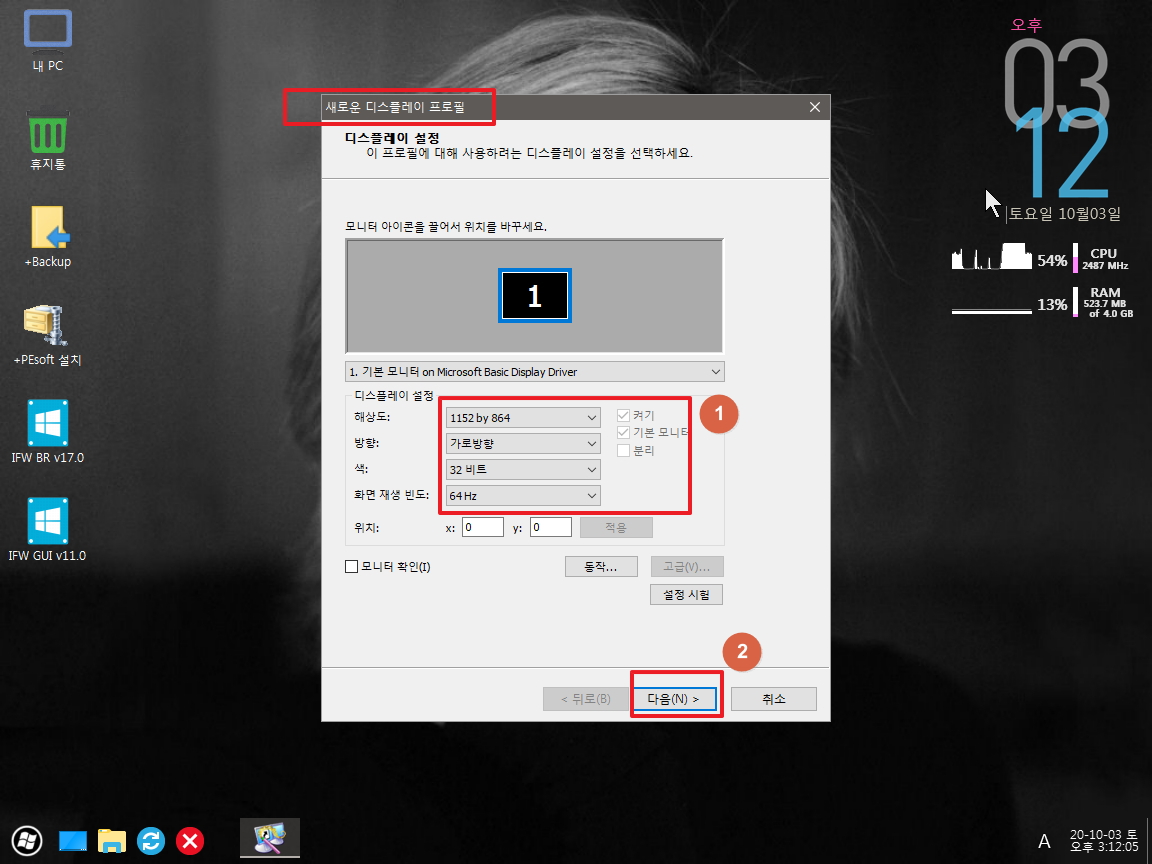
32. 프로필 이름은 빈공간으로 나옵니다..여기에 원하시는 이름을 입력하시고 마침을 클릭하시면 됩니다
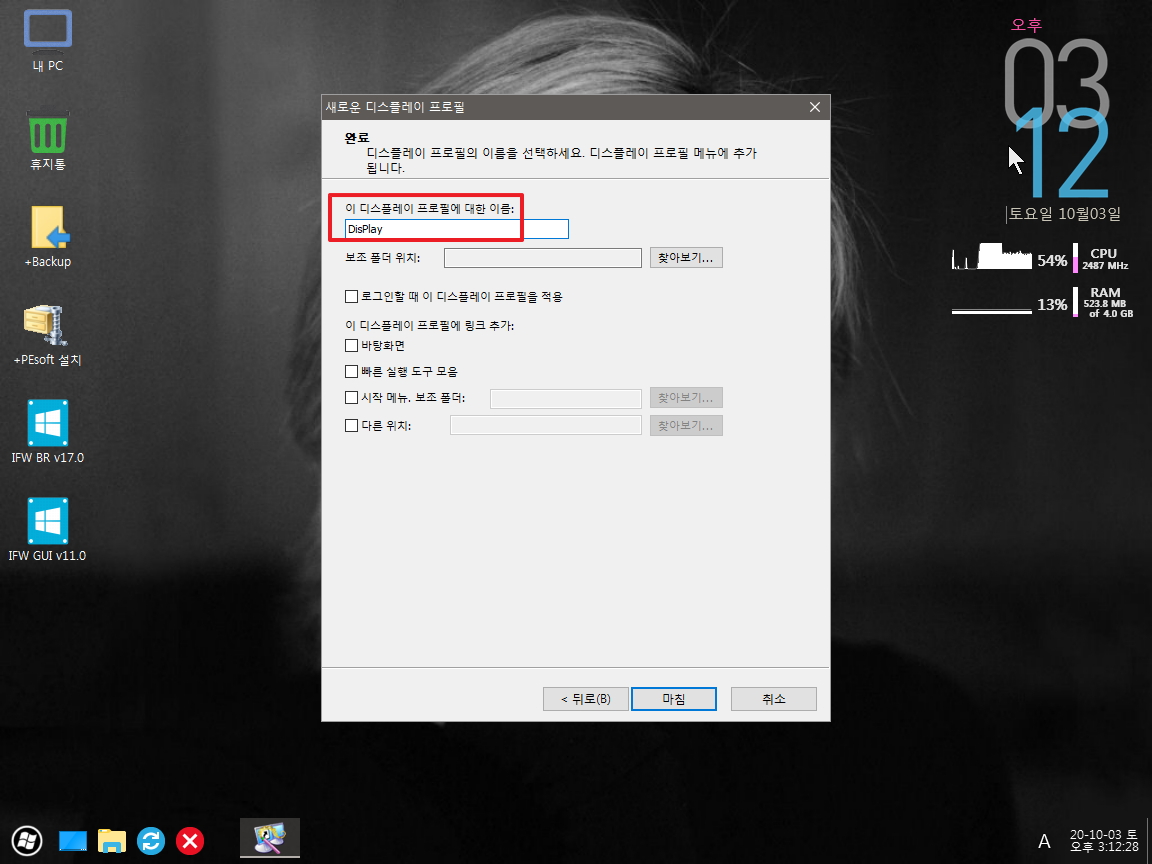
33. profile.exe에서 프로필을 X:\ 루트에 복사후 메세지를 보여주고 있습니다..지정한 폴더가 없어서 X:\에 저장이 되었습니다..
이 파일을 복사해서 파티션 루트에 놓아 두시면 PE 부팅시에 이 파일을 찾아서 적용하여 줍니다
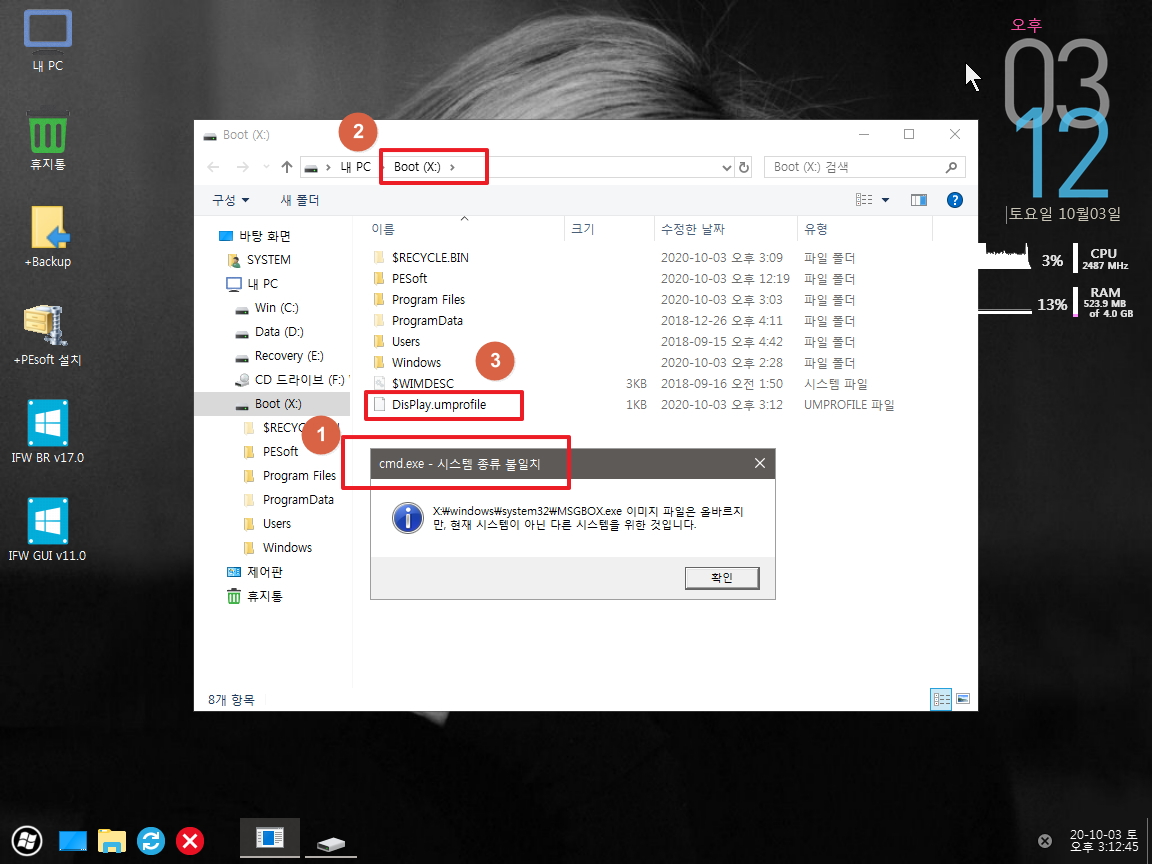
34. x64 전용 PE여서인지..이 메세지나 나오네요...UltraMon 작동하고는 상관이 없는것 같습니다.
추가입니다) 맨 아래 확인 사진이 있습니다..SysWOW64 폴더가 없는 x64 전용이어서 x86 프로그램인 MSGBOX.exe가 실행되지 않아서 그렇습니다
SysWOW64 폴더가 있는 경우 메세지가 더 있는것 같습니다.
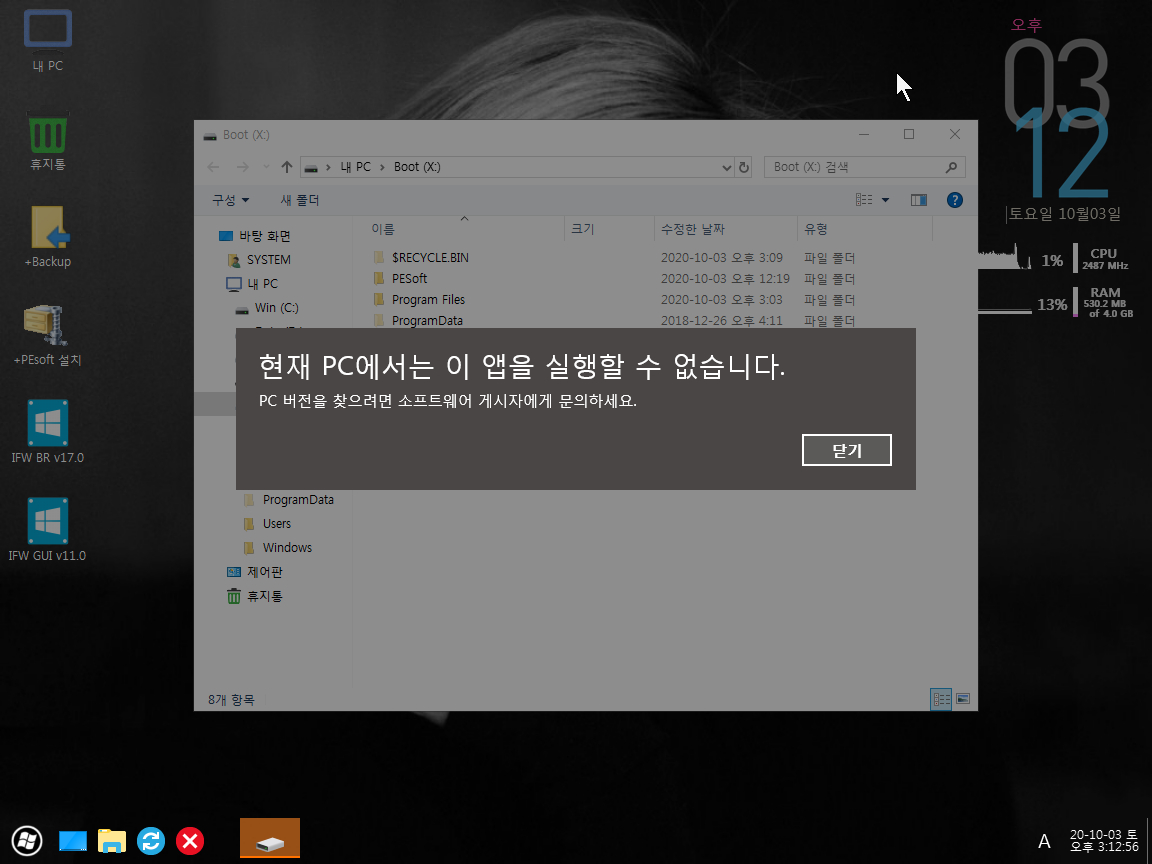
35. 파티션 루트에 프로필을 복사를 했습니다..혹시 특정 폴더등을 지정하고 싶으시면 profile_.cmd 와 ultramon.cmd를 수정해서 활용하셔야 할것
같습니다
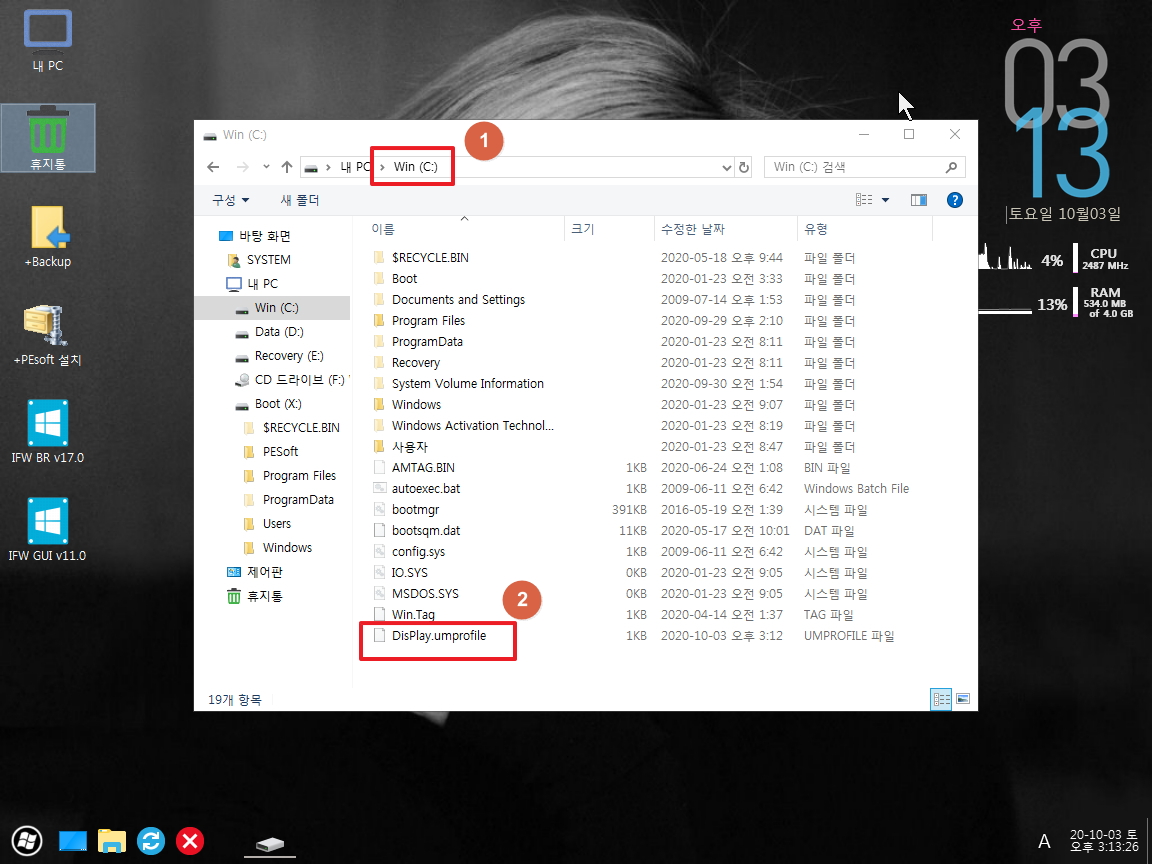
36. PE로 부팅을 했습니다...BR.wim 압축해제와 레인미터 실행까지 되었습니다..아직은 1024*768 해상도 입니다.
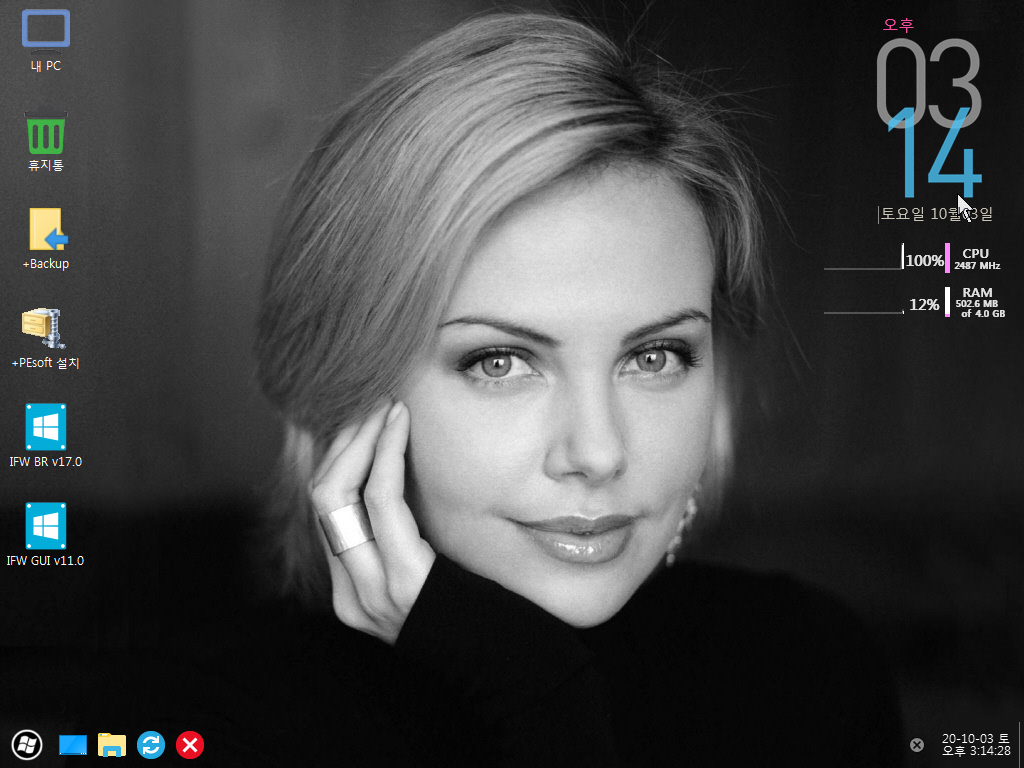
37. 저장해 놓았던 프로필이 적용이 되어서 해상도가 변경이 되었습니다.. 아래 간격이 넓어졌습니다
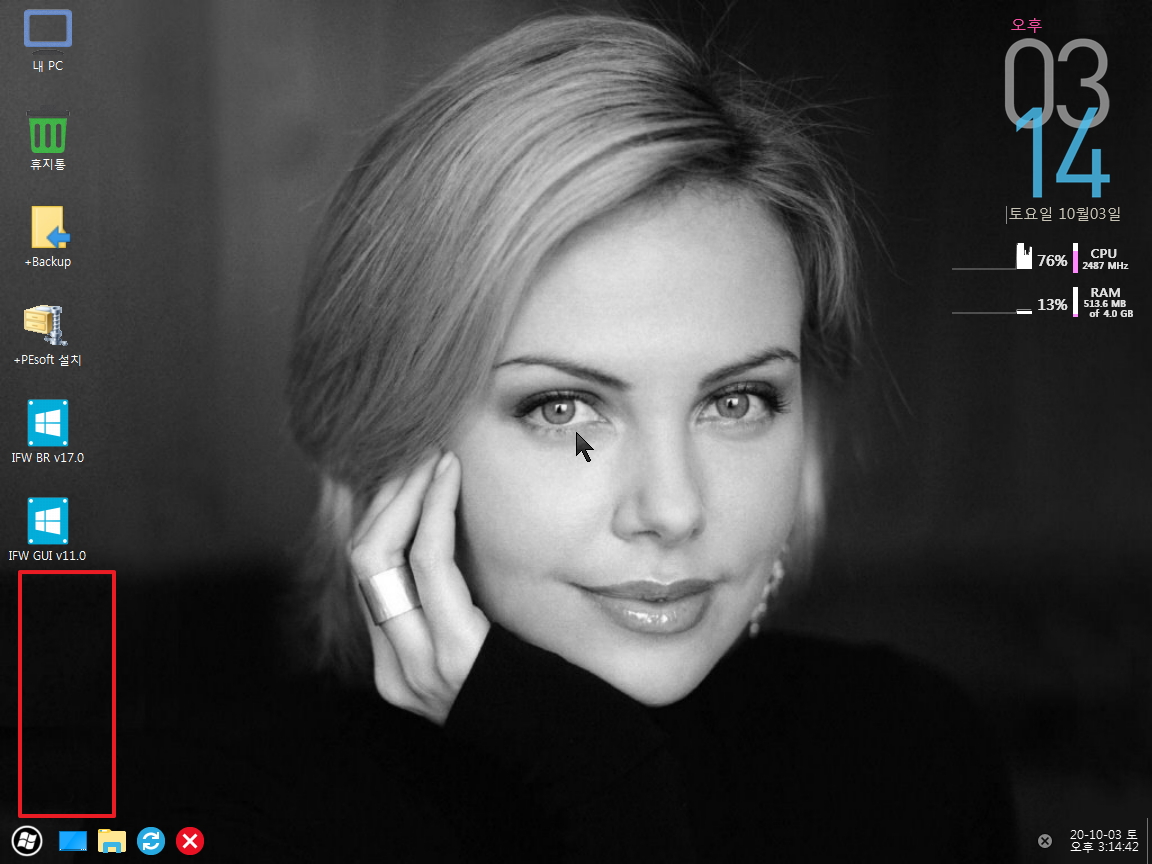
38. 변경된 해상도를 확인하여 보았습니다
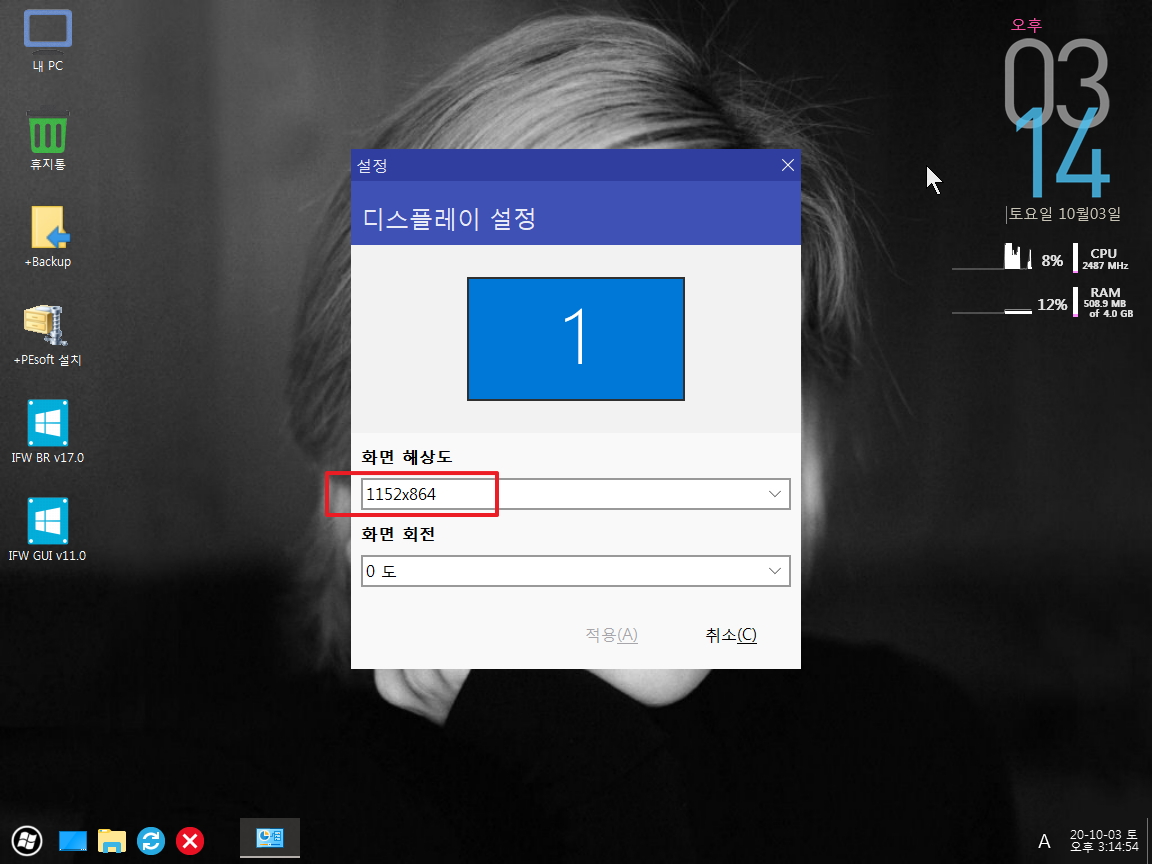
39. 이것을 빼먹었네요..ISO 파일이 있던 원본 boot.wim 파일을 아래에 boot_backup.wim 파일로 보관되어 있습니다.
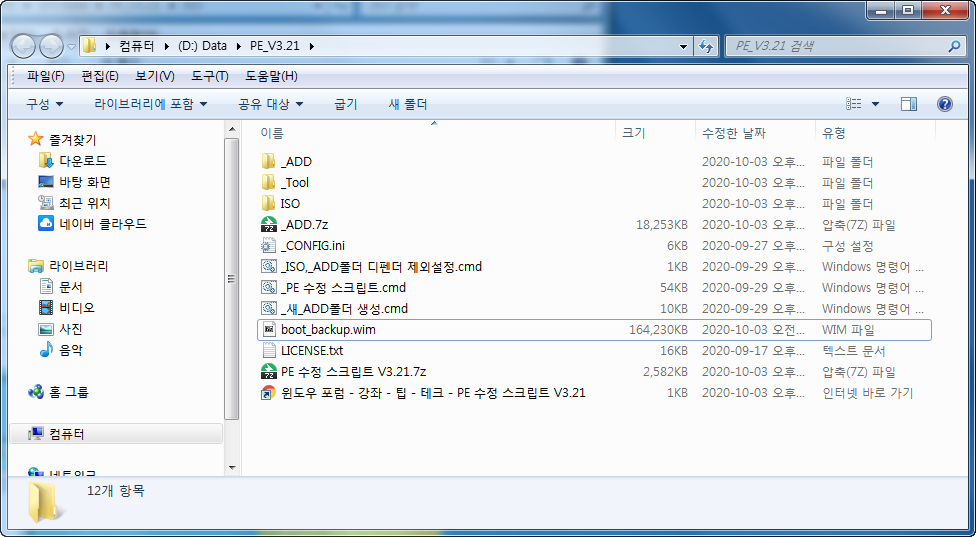
40. 제가 SysWOW64 폴더가 없는 x64 전용 PE를 사용해서 MSGBOX.exe 가 아래처럼 작동하지 않습니다..
MSGBOX.exe 파일이 x86 버전이어서 그렇습니다.SysWOW64 폴더가 있는 일반 pe에서는 생기지 않은 일일것입니다..참고하여 주십시요
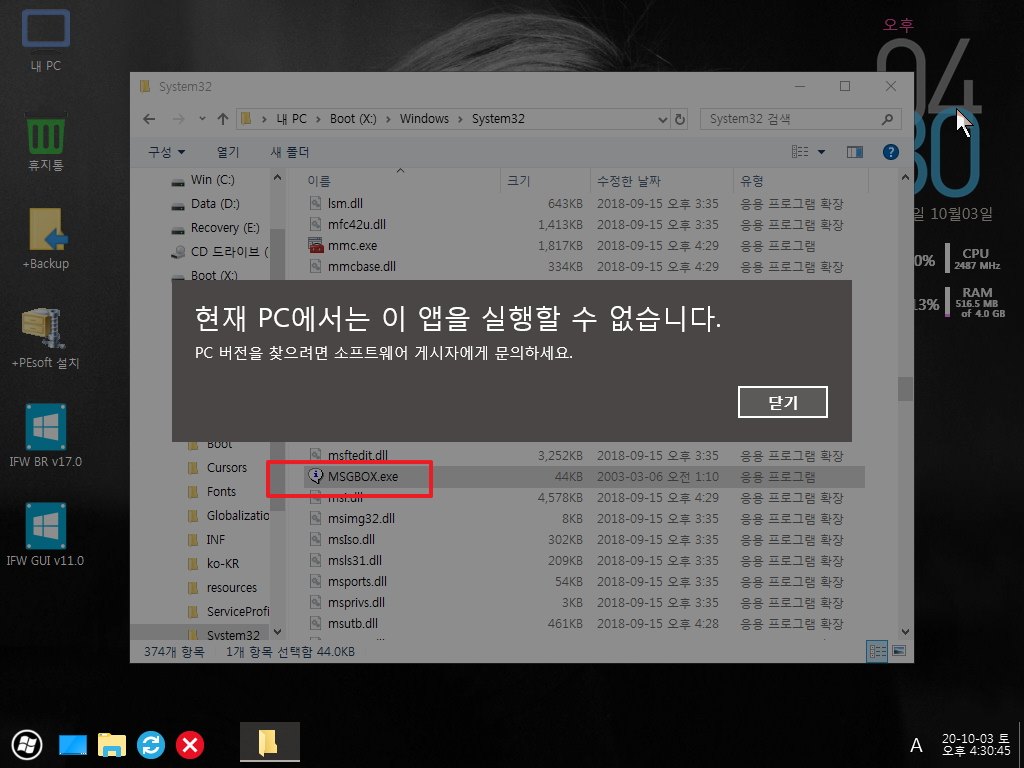
40. 마무리
자유게시판에서 파일을 다운 받아서 압축해제후 _ADD 파일만 있는 경우 당황하실수 있으실것입니다..
PE 수정 스크립트 V3.21 다운 받아서 실제 진행을 해보면 아주 간단히 완성이 됩니다..
저처럼 모두 잘 되시길 바랍니다
초보분들께서 쉽게 해상도 프로그램을 pe에 적용하고 pe부팅시마다 설정된 해상도가 적용될수 있도록 멋진 작품을 완성하여서 선물로 주신
히이이*님께 감사드립니다..
항상 좋은일만 있으시길 바랍니다
추석 연휴가 금방 지나가는것 같습니다
편안하신 시간 되시길 바랍니다

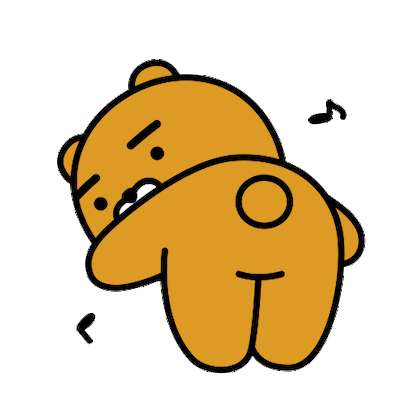
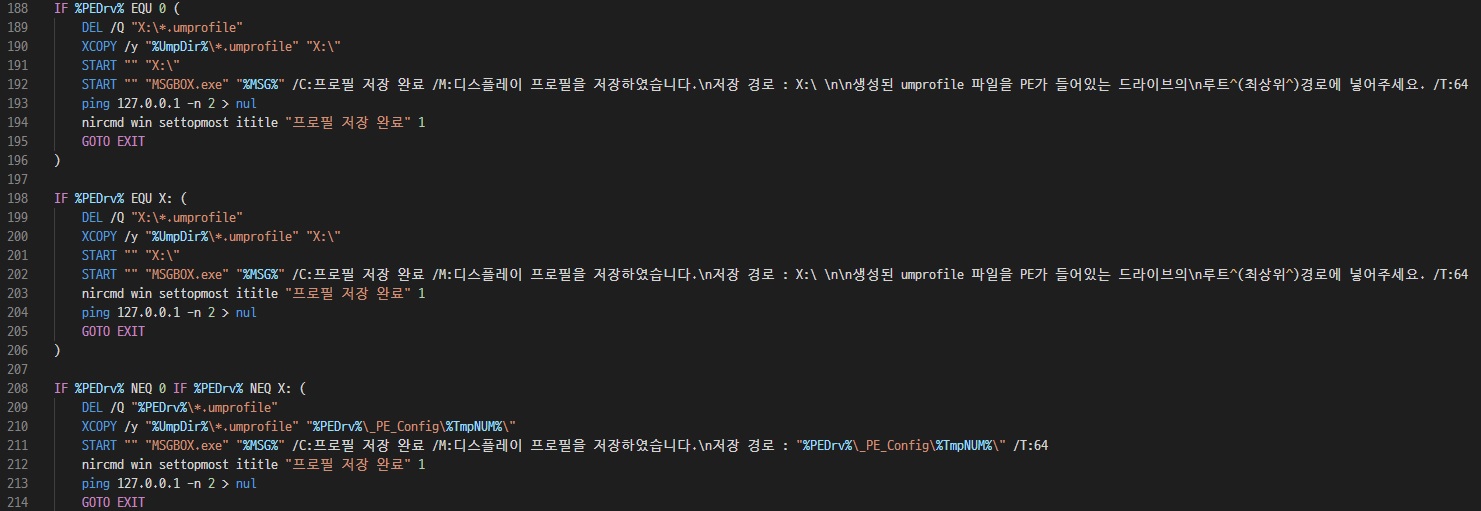
수고 많으셨습니다. 감사합니다.